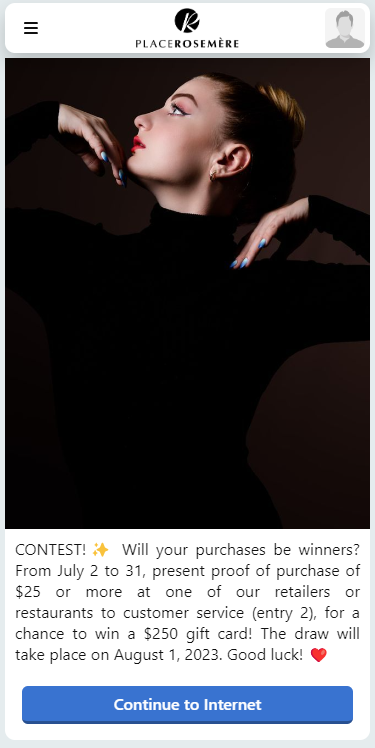Pour configurer n’importe quel contenu à afficher sur le portail de connexion, cliquez sur Visuels de connexion dans la barre latérale, puis ouvrez le fichier que vous souhaitez modifier (double-cliquez dessus ou cliquez avec le bouton droit -> Propriétés).
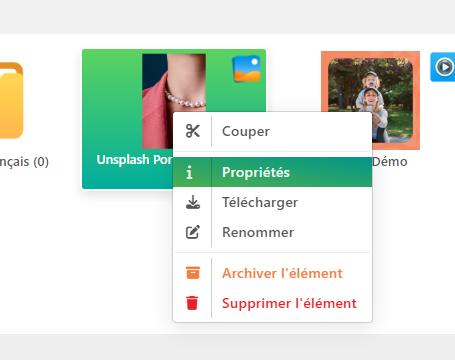
Cela vous amènera à cette page avec tous les détails
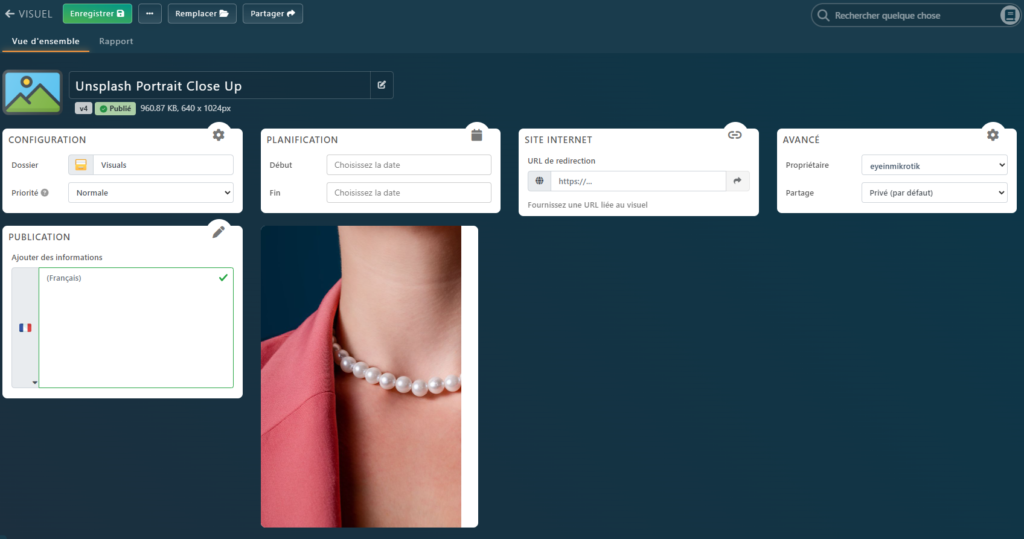
Carte de configuration
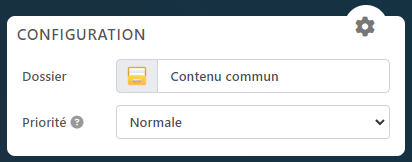
- Le dossier est l’endroit où vous souhaitez enregistrer votre visuel. Affecte également les lieux qui verront le visuel.
- La Priorité permet de changer l’ordre des visuels dans la séquence aléatoire. Augmentez-le lorsque le contenu est plus important.
Carte de planification
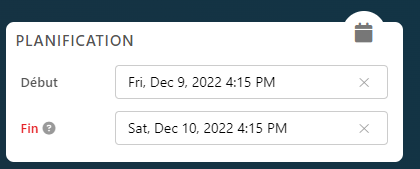
- Le champ Date de début permet de sélectionner une date et une heure après lesquelles le contenu devrait commencer à s’afficher sur la page de connexion Wi-Fi.
- Le champ Date de fin (également appelé Date d’expiration) permet de sélectionner une date et une heure après lesquelles le contenu cessera de s’afficher sur votre réseau Wi-Fi.
Carte de site Internet
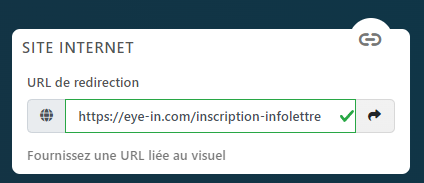
- L’URL de redirection permet de modifier l’URL vers laquelle l’utilisateur sera redirigé après s’être connecté au réseau Wi-Fi. Cela vous permet de modifier l’URL pour pointer vers une page pertinente au contenu.
Par exemple : si l’objectif du contenu est de promouvoir un concours, saisissez le lien de la page Web pour participer au concours dans l’URL de redirection.
Carte de publication
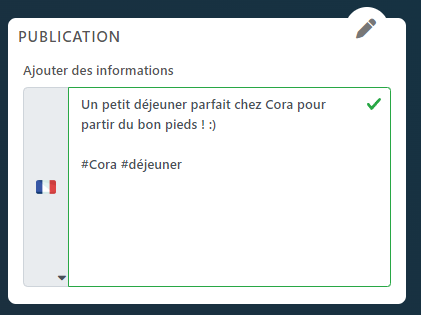
Cette zone de texte permet d’ajouter une description bilingue sous le visuel comme vous le verriez sur les réseaux sociaux. Vous pouvez publier le même contenu sur la page de connexion Wi-Fi que sur les réseaux sociaux comme Instagram.
Ce texte ne peut contenir aucun lien car à ce moment-là, l’utilisateur n’aura pas encore Internet.
Voici un aperçu du résultat final sur le réseau Wi-Fi